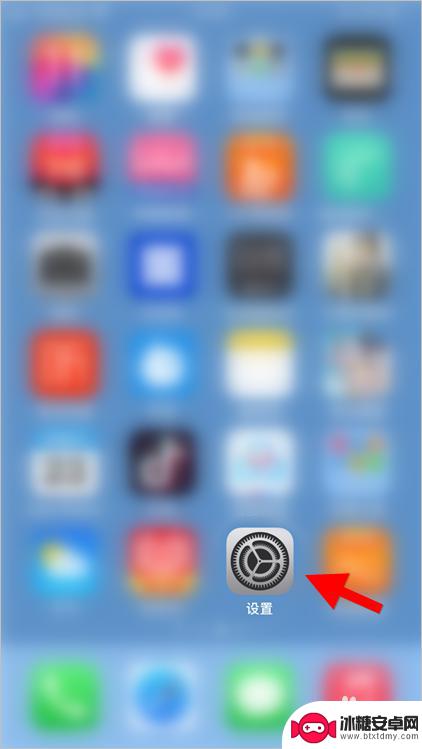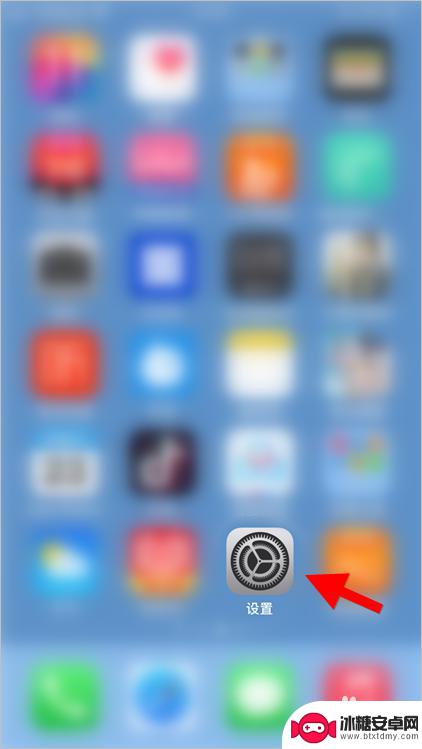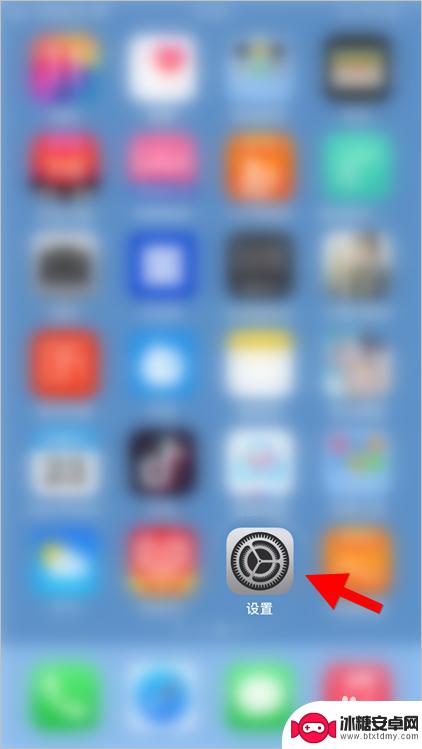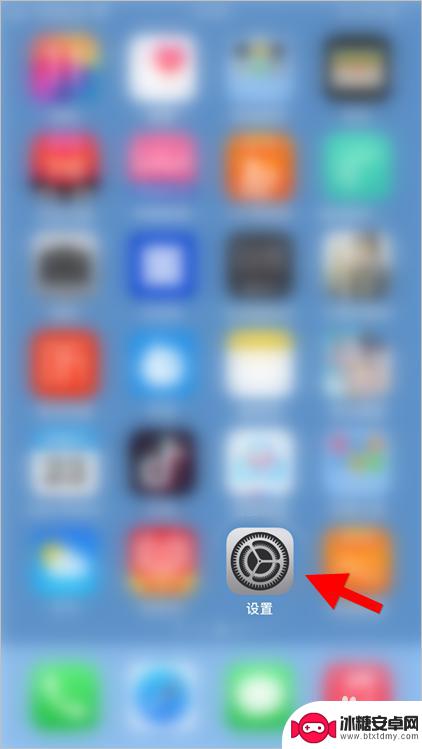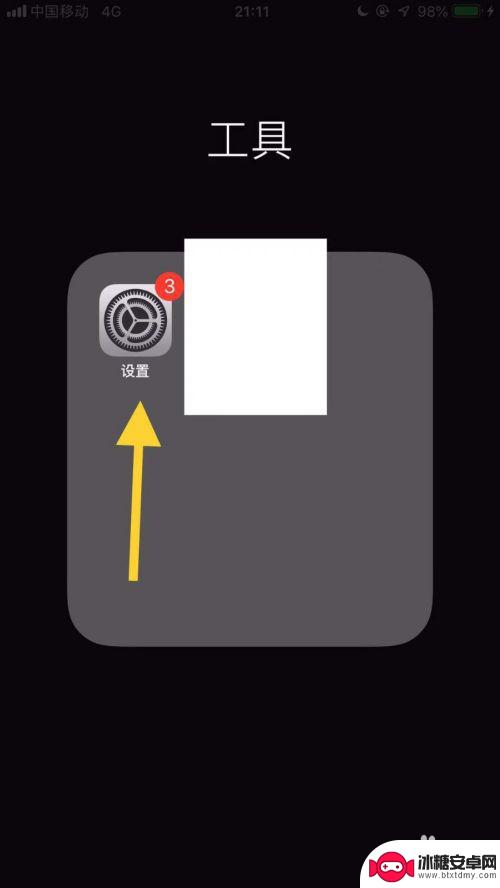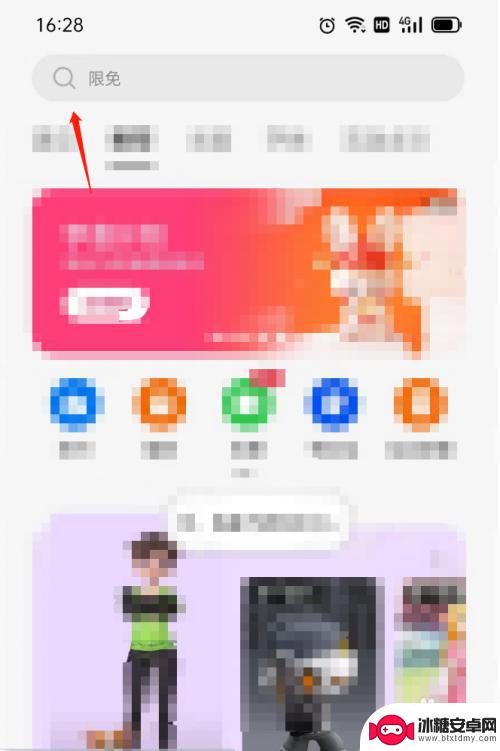iphone14动态屏保怎么设置 苹果iOS14如何设置动态壁纸
iphone14动态屏保怎么设置,最近关于苹果iOS14的动态屏保设置方法引起了广泛关注,随着技术的不断发展,手机壁纸已不再局限于静态图像,而是可以展示动感和生动的效果。iPhone14作为苹果最新推出的手机型号,自然也具备了这一功能。如何设置iPhone14的动态壁纸呢?在iOS14系统中,用户可以通过简单的操作,选择自己喜欢的动态效果,将其应用为手机的屏保。接下来我们将详细介绍如何设置iPhone14的动态屏保,让您的手机焕发出别样的魅力。
苹果iOS14如何设置动态壁纸
具体步骤:
1.以ios14举例,打开设置功能。
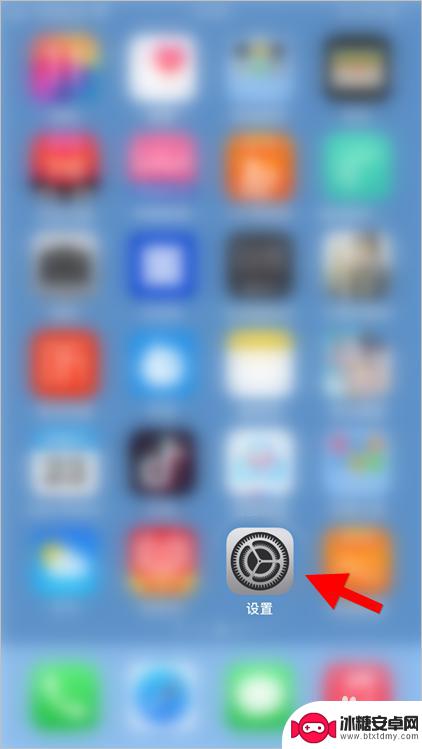
2.在设置菜单中点击“墙纸”,进入墙纸中心。
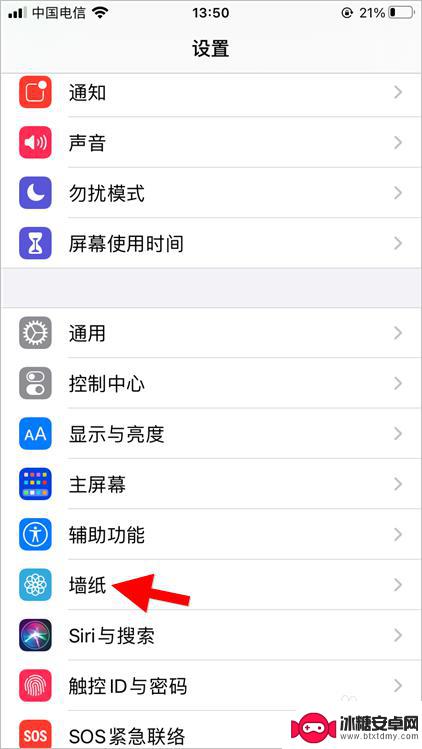
3.在此界面找到“选取新墙纸”功能,点击进入。
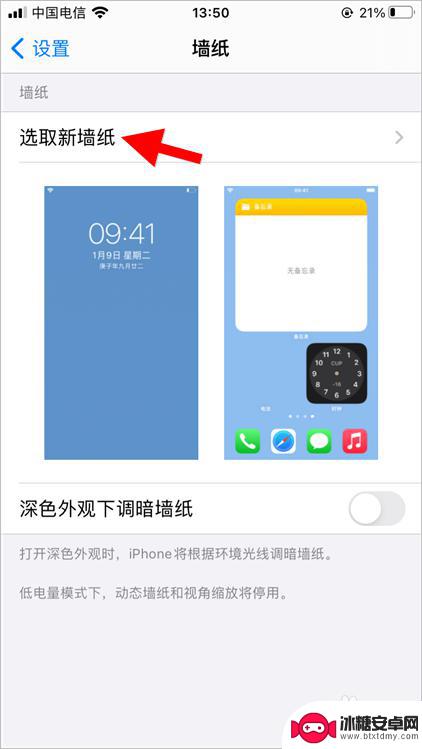
4.苹果手机的墙纸分3种类型,此处点击动态墙纸。
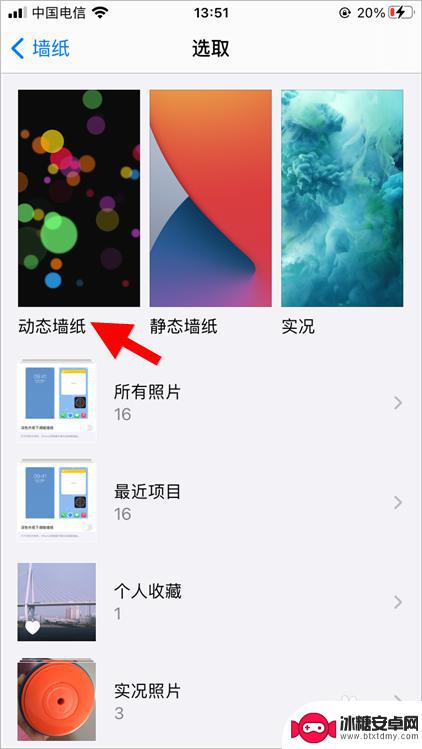
5.选择自己喜欢的动态墙纸,点击查看预览。
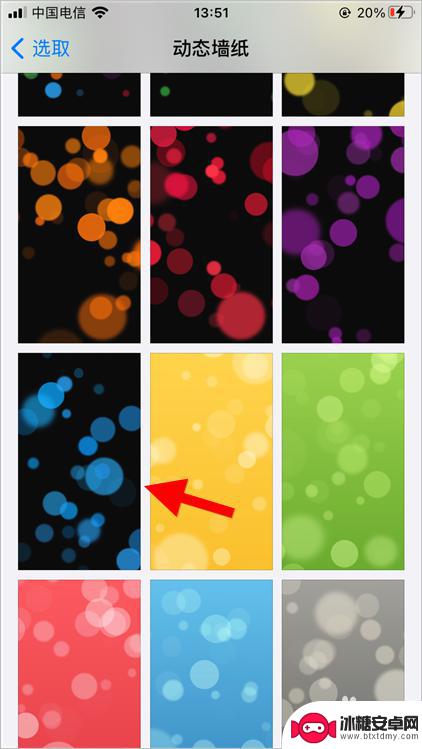
6.在墙纸预览界面,点击“设定”选项。
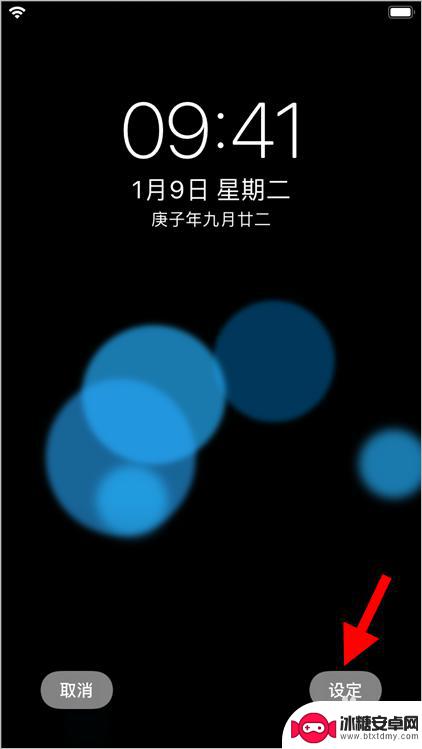
7.选择设置范围,设置完毕后返回手机桌面。就能看到新墙纸了。
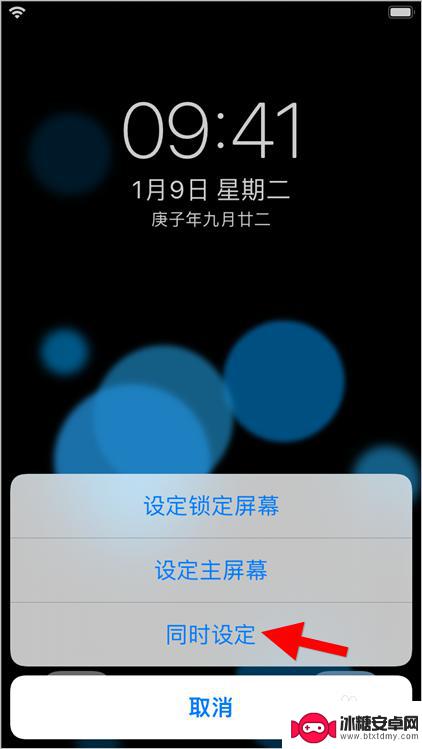
以上就是如何设置iPhone 14动态屏保的全部内容,如果您也遇到了同样的问题,请参考本文中介绍的步骤进行修复,我们希望这些步骤能为您提供帮助。
相关教程
-
手机党徽动态壁纸怎么设置 iOS14怎么设置动态壁纸
在iOS 14系统中,手机党徽动态壁纸的设置方法非常简单,用户只需打开设置,点击壁纸然后选择新的壁纸,再选择动态选项即可。而iOS 14系统也为用户提供了多种动态壁纸选择,包括...
-
苹果手机主屏壁纸动态 苹果iOS14动态壁纸设置教程
苹果手机主屏壁纸动态功能一直备受用户喜爱,而iOS14更是为用户带来了全新的动态壁纸设置教程,动态壁纸不仅能为我们的手机带来更加生动的视觉效果,还能增加用户的使用乐趣。在iOS...
-
苹果手机如何调好出早上好动态壁纸 iOS14怎么设置动态壁纸
苹果手机如何调好出早上好动态壁纸,苹果手机的动态壁纸是一种令人惊叹的功能,它能够为我们的设备带来活力和个性,而在iOS14中,苹果进一步改进了动态壁纸的设置方式,使其更加简便和...
-
苹果手机没有动态壁纸 苹果iOS14如何设置动态壁纸
苹果手机一直以其稳定性和出色的用户体验而备受赞誉,长期以来,苹果手机的用户一直惋惜于其缺乏动态壁纸的功能,随着苹果iOS14的推出,这一问题似乎迎来了解决的曙光。苹果iOS14...
-
iphone11设置动态壁纸怎么设置 苹果11手机动态壁纸怎么设置
iPhone 11作为目前苹果公司最新推出的智能手机之一,其动态壁纸设置功能备受用户关注,想要个性化你的手机屏幕?不妨试试iPhone 11的动态壁纸设置吧!通过简单的操作,你...
-
相册动态壁纸怎么设置锁屏 动态锁屏壁纸设置步骤
相册动态壁纸是一种可以为我们的手机锁屏增添生动色彩的功能,通过设置动态锁屏壁纸,我们可以在每次解锁手机时都能欣赏到不同的精美图片或动画,为我们的手机生活带来更多乐趣。如何设置相...
-
如何拆手机显示屏 怎么正确拆解手机外屏
在日常生活中,手机已经成为我们生活中不可或缺的一部分,随着时间的推移,手机屏幕可能出现问题,需要进行更换或修理。如何正确地拆解手机外屏成为了许多人关注的焦点。正确的操作方法不仅...
-
手机怎连接网络 手机连接WIFI网络设置
手机已经成为我们日常生活中必不可少的工具,而连接网络更是手机功能的基础之一,手机可以通过多种方式连接网络,其中最常见的方式就是连接WIFI网络。连接WIFI网络可以让手机实现快...
-
苹果手机怎么样设置无线网 iPhone如何连接WIFI
苹果手机作为一款领先的智能手机品牌,其连接无线网络的设置也是非常简单方便的,用户只需打开手机的设置,进入Wi-Fi选项,然后选择要连接的无线网络并输入密码即可轻松连接上互联网。...
-
门禁卡怎么设置手机用密码 手机门禁卡设置方法
现代科技的发展使得门禁系统也变得更加智能化,我们可以通过手机来设置门禁卡的密码,实现更加便捷的出入方式。手机门禁卡设置方法也变得更加简单易行,让我们可以随时随地控制自己的出入权...